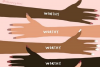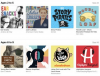多くの場合、ファンクションキーはキーボードの他の部分から分離されています。
画像クレジット: Comstock / Comstock / Getty Images
キーボードの「F」で始まるキーの一番上の行は、ファンクションキーと呼ばれます。 ファンクションキーは、さまざまなプログラムでさまざまなタスクを実行しますが、タスクは通常、プログラム間で類似しています。 たとえば、「F1」キーを押すと、ほとんどすべてのコンピュータプログラムのヘルプファイルが開きますが、プログラムを作成するのはプログラムの開発者の責任です。
標準機能
ほとんどのプログラムでは、「F6」を押すと、コンピューターのカーソルまたはテキスト入力インジケーターがプログラムの別の部分に移動します。 カーソルを次の選択可能なコンポーネントに移動する「Tab」キーとは異なり、「F6」キーは通常、カーソルを現在のプログラムウィンドウの別の部分に移動します。 たとえば、ほとんどのWebブラウザでは、「F6」キーを押すと、カーソルがWebページ上のコンポーネントからブラウザのアドレスバーに、またはその逆に移動します。
今日のビデオ
組み合わせ機能
「F6」キーは、「Shift」、「Alt」、「Ctrl」などの修飾キーと組み合わせることもできます。 組み合わせて使用する場合 「Shift」キーを押すと、「F6」は通常、反対側のプログラムウィンドウの一部にカーソルを移動します。 注文。 Microsoft Wordなどの一部のプログラムでは、「Ctrl」または「Alt」を押しながら「F6」を押すと、プログラムで現在開いているすべての個別のウィンドウが循環します。 「Shift」を「Ctrl」または「Alt」および「F6」と一緒に押し続けると、開いているウィンドウが逆の順序で循環します。
ラップトップ
ほとんどのラップトップは、ファンクションキーに二次機能を割り当てて、ユーザーがラップトップのハードウェアをより高度に制御できるようにします。 二次機能はコンピュータの製造元によって大きく異なりますが、通常はボタンのメインラベルの下にある小さなアイコンで示されます。 ラップトップの「F6」ボタンは、ラップトップの音量を変更したり、現在の表示を変更したり、ラップトップをスリープ状態にしたりする場合があります。 ほとんどのラップトップでは、ファンクションボタンの二次機能をアクティブにするために「Fn」ボタンを押したままにする必要があります。 「Fn」ボタンは通常、コンピューターの「Ctrl」キーと「Alt」キーの近くにあります。
Macラップトップ
Macラップトップのファンクションキーは逆の方法で機能します。 デフォルトでは、ファンクションキーはハードウェア関連の機能を実行します。ファンクションキーでソフトウェア機能を実行するには、「Fn」キーを押したままにする必要があります。 2007年以降に製造されたMacBookおよび2008年以降に製造されたMacBookProは、コンピュータにバックライトキーボードが装備されている場合、「F6」キーを使用してバックライトキーボードの輝度レベルを上げます。 「Option」ボタンを押しながら「F6」を押すと、コンピュータのキーボード設定ウィンドウが開きます。